文丨武荟 触脉咨询数据分析师
Google Data Studio是谷歌工具库中强大的工具,可以帮助我们轻松的制作报表,连接多种数据源,将理想中的结果呈现出来。
当我们连接数据源后,有时需要对数据进行计算,并想将计算结果以列的形式在原始表的基础上展示。这时,应该怎么办?
其实,计算字段可让您创建从数据派生的新指标和维度。通过计算字段,您可以扩展和转换来自数据源的信息,并在报告中查看结果。
下面,主要介绍计算字段中的Case When语句(主要作用是创建新的数据类别或分组),根据具体需求,介绍从连接数据源到使用Case When创建新的数据类别,以及使用Case When的注意事项。
如果你正为此而烦恼,快来一起学习吧!
一、连接数据源(此处以Google sheet数据源为例)
Step1:新建数据源,选择Google sheet
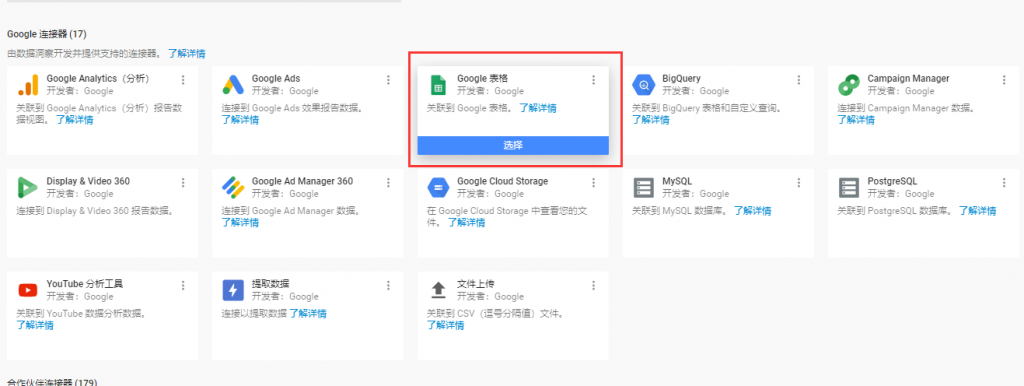
Step2:选择Sheet中可进行连接的区域
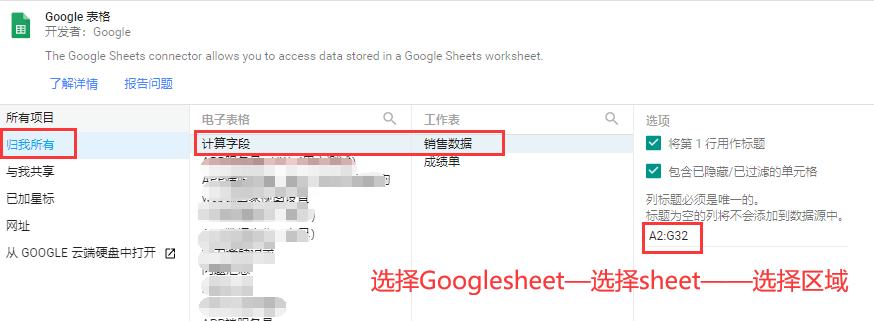
Step3:可按照需求更改字段类型
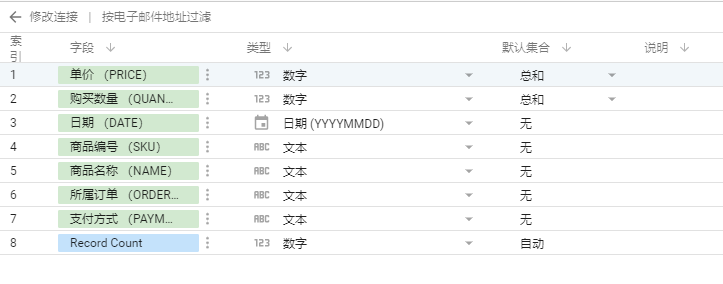
二. 根据具体需求创建计算字段
需求1:根据单价和数量计算总价
Step1:总价不属于原表字段,需新创建
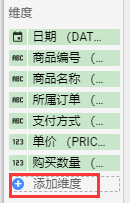
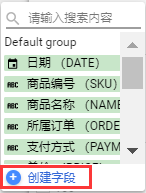
Step2:填写计算公式并选择数据类型
需求2:根据商品编号的首字母将商品分类(如A-**为Life类别),计算不同类别商品的销售额
(因将商品进行分类后,需要进一步使用此字段进行数据的汇总计算,此处选择在数据源中添加计算字段。)
Step1:选择数据源,创建计算字段
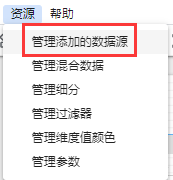

Step2:填写名称,输入公式,保存
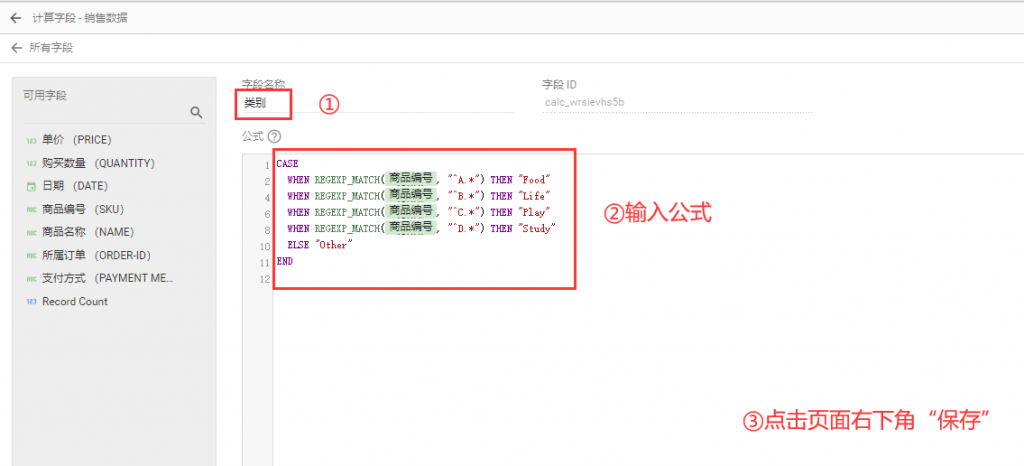
Step3:拉取各类别统计销售总额
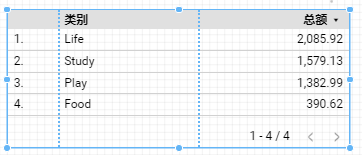
注1:参考公式:
CASE
WHEN REGEXP_MATCH(商品编号
(SKU), “^A.*”) THEN “Food”
WHEN REGEXP_MATCH(商品编号
(SKU), “^B.*”) THEN “Life”
WHEN REGEXP_MATCH(商品编号
(SKU), “^C.*”) THEN “Play”
WHEN REGEXP_MATCH(商品编号
(SKU), “^D.*”) THEN “Study”
ELSE “Other”
END
注2:计算字段类型
Data Studio的两种计算字段
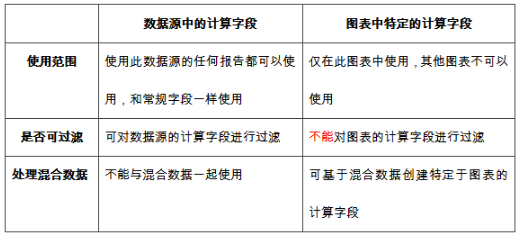
注3:REGEXP_MATCH
此函数是使用正则表达式对字段中的值进行匹配。
规则:REGEXP_MATCH(字段,正则表达式)
三.使用case when的注意事项
1.case when的语法规范:
CASE
WHEN condition THEN result
(WHEN condition THEN result)
(WHEN condition THEN result)
(…)
ELSE result
END
2.使用When时的条件限制
①不能将维度与维度或指标与指标进行比较。条件中不能混合维度和指标。
Eg: Case When 商品类别 = “Life“ and 单价 > 20 Then……(无效)
②条件必须包含维度或指标
Eg:Case When 5 Then……(无效)
③条件无法进行数据运算,无法使用计算得出的计算字段
Eg: Case When metric1 + metric2 < 6 Then……(无效)
3.使用Then时的条件限制
①不能返回表达式或公式
Eg:Case When 商品类别 = “Life“ Then metric1+metric2……(无效)
4.Else返回结果
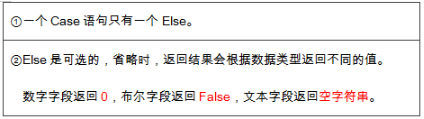
5.NULL值
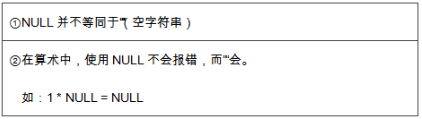
6.支持仅在Case内部使用的功能

到此,今天为大家介绍的计算字段—Case When使用以及注意事项就结束啦,其实Data Studio中还有更为强大的功能,可以继续深入了解!
